工具技巧,分享十个PS工具使用技巧
来源:站酷
作者:野鹿志
学习:115113人次
@野鹿志: 分享十分PS工具使用技巧,分别有快速变色、快速抠图等。

1、快速变色
首先新建一个透明图层
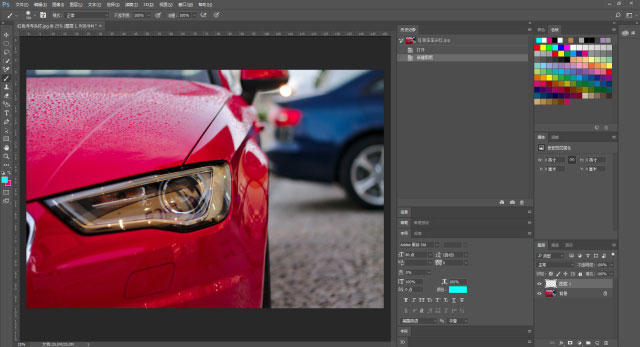
利用画笔工具涂抹需要更改颜色的部分
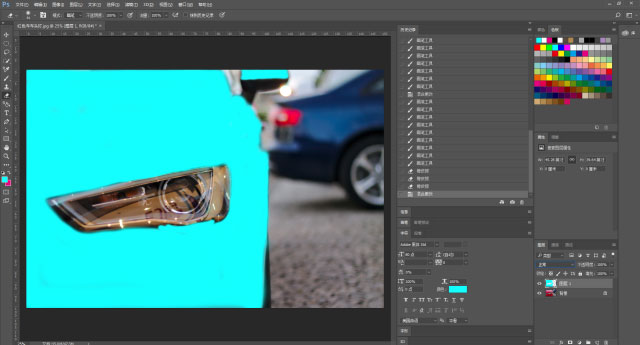
接下来就是见证奇迹的时刻
将该图层的混合模式更改为“颜色”
汽车就会变成你想要的颜色了
这样处理同时保留了汽车的质感
特别适合金属或有光泽的物体
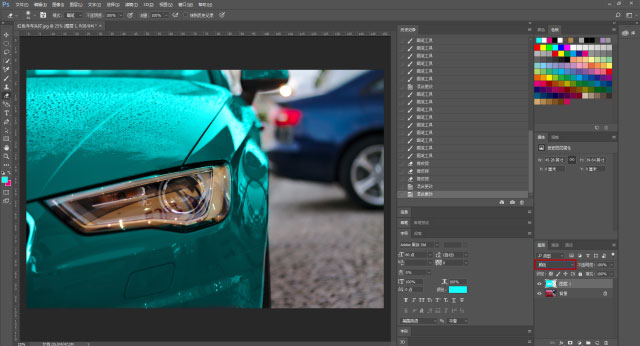
作者公众号:
学习 · 提示
相关教程
关注大神微博加入>>
网友求助,请回答!







